ハードドライブへのアクセスを回復し、ハードドライブを開けないエラーを修正する方法

この記事では、ハードドライブが故障した場合に、アクセスを回復する方法をご紹介します。さあ、一緒に進めていきましょう!
残念ながら、使用中に突然パソコンの電源が切れてしまうことがあります。コンピュータに何が起こっているのか疑問に思っていませんか?この問題には多くの原因があり、過熱、電力供給不足、ウイルス感染、ハードウェアの問題などによりコンピューターが突然シャットダウンすることがあります。
Windows は最も安定したオペレーティング システムの 1 つです。しかし、原因不明のランダムシャットダウンが発生し始めた場合は、オペレーティング システムを再インストールするオプションを検討する前に、いくつかの原因を排除する必要があります。
この突然のコンピュータシャットダウンエラーを修正するための解決策をいくつか紹介します。コンピュータがランダムにシャットダウンしなくなるまで、各解決策を 1 つずつ試してください。 Quantrimang.com が以下にリストするすべての対策は、Windows 10、Windows 8/8.1、および Windows 7 に適用できます。
突然シャットダウンしたコンピュータを修復する簡単な方法
電源の過熱によりコンピューターが突然シャットダウンする場合があります (冷却ファンの故障の可能性あり)。故障した電源装置を使い続けるとコンピュータが損傷する可能性があるため、すぐに問題を解決する必要があります。
Windows 10 は、ドライバーの非互換性により自動的にシャットダウンすることもあります。さらに、古い BIOS、ソフトウェアのバグ、問題のあるオペレーティング システムでも同様の結果が発生する可能性があります。
作業中にコンピューターが突然シャットダウンする理由はたくさんあります。この問題の原因としては以下が考えられます:
これらすべての問題は確実に解決できます。ただし、自分に合った方法が見つかるまで、いくつかの異なるアプローチを試してみる必要があるかもしれません。
コンピュータの電源をオフにした後、再びオンにできない場合は、電源に問題がある可能性があります。別の電源を試してみて、問題が解決するかどうかを確認してください。
高速スタートアップは、コンピュータの突然のシャットダウンの原因となる場合があります。有効になっているかどうかを確認してください。有効になっている場合は、次の手順に従って無効にしてください。
ステップ 1 .コントロール パネルを開きます。
ステップ 2 .大きいアイコンモードで表示し、[電源オプション]をクリックします。
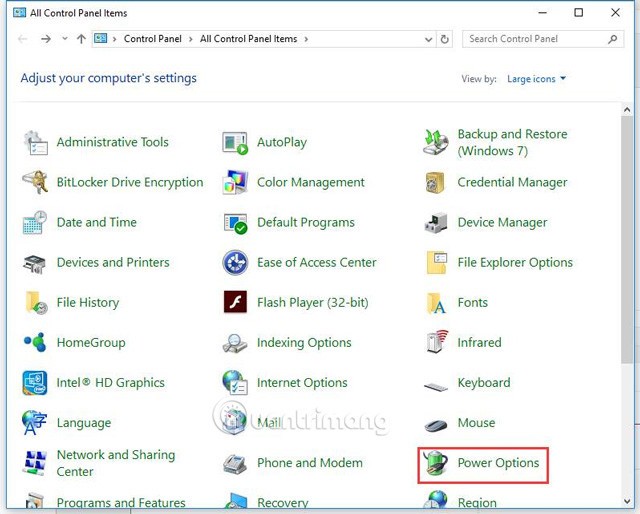
ステップ3 .左側のペインで、「電源ボタンの動作を選択する」を選択します。

ステップ4 . [現在利用できない設定を変更します]をクリックします。
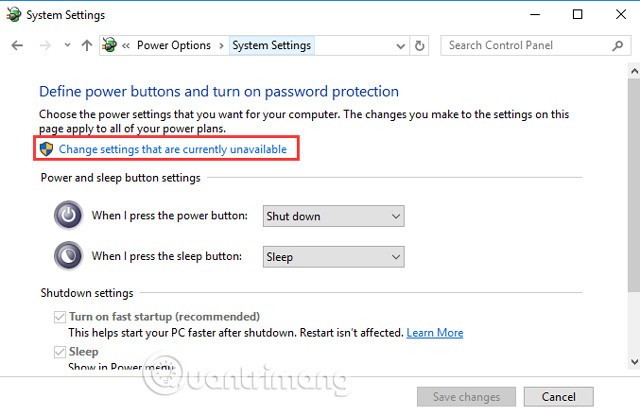
ステップ5 .シャットダウン設定セクションまで下にスクロールします。[高速スタートアップを有効にする]オプションが選択されている場合は、チェックを外して [変更の保存]ボタンをクリックします。
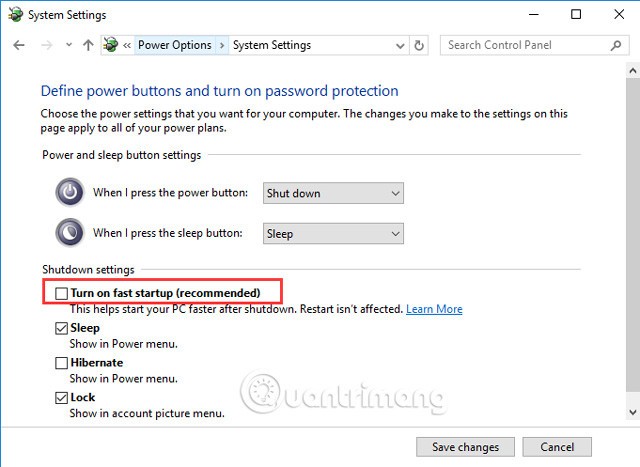
詳しくはこちら: 高速スタートアップで Windows 10 を「風のように速く」起動する
数分間コンピューターを使用しない場合、Windows は電力を節約するためにスリープ モードになることがあります。スリープ モードは、マシンを長時間使用しない場合に、マシンの電力を節約するのに役立つ必要な機能です。しかし、この機能は Windows 10 で問題が発生するようになりました。コンピューターがスリープ状態になる代わりにシャットダウンしてしまうことがあると報告している人もいます。この Windows 10 のランダムなシャットダウンを回避する最善の方法は、スリープ モードを無効にすることです。
電源とスリープの設定に移動します。[スリープ]の下で、 [バッテリ駆動時に PC がスリープ状態になる時間] のドロップダウン ボタンをクリックし、[なし] に変更します。「電源に接続すると、PC はスリープ状態になる時間」ドロップダウン メニューでも同じ操作を行います。スリープ モードが無効になりました。
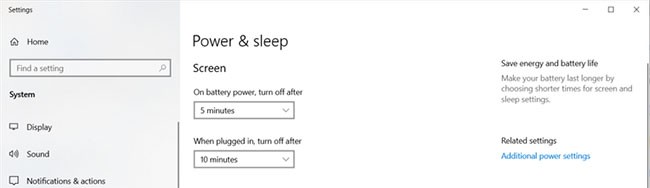
この問題を解決するには、マザーボードのドライバーを更新してみてください。適切なマザーボード ドライバーを入手するには、手動更新と自動更新の 2 つの方法があります。
手動ドライバー更新: 製造元の Web サイトにアクセスし、最新の適切なドライバーを検索することで、マザーボード ドライバーを手動で更新できます。必ず、お使いの Windows バージョンと互換性のあるドライバーを選択してください。
自動ドライバー更新: マザーボード ドライバーを手動で更新するための時間、コンピューター スキル、忍耐力がない場合は、Diver Easy を使用して自動更新を実行できます。 Driver Easy はシステムを自動的に認識し、マザーボードに適したドライバーを見つけて、正しくダウンロードしてインストールします。
ステップ 1 : Driver Easyをダウンロードしてインストールします。
ステップ 2 : Driver Easy を実行し、「今すぐスキャン」ボタンをクリックします。 Driver Easy はコンピューターをスキャンし、問題のあるドライバーを検出します。
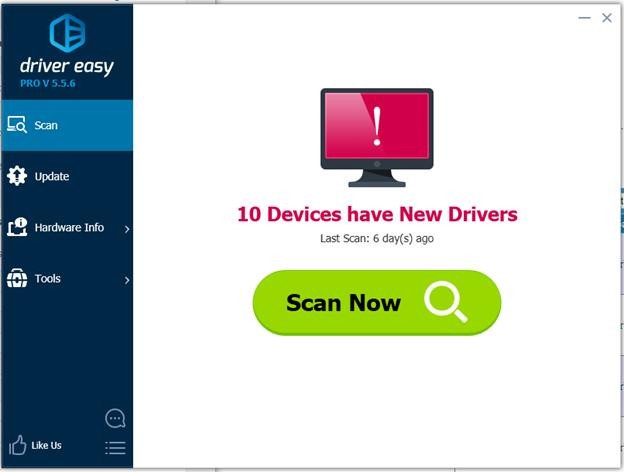
ステップ3 .デバイスの横にある[更新]ボタンをクリックすると、正しいドライバー バージョンが自動的にダウンロードされてインストールされます (無料バージョンでもこれを行うことができます)。
または、[すべて更新]をクリックすると、システム上のすべての古いドライバーの正しいバージョンが自動的にダウンロードされてインストールされます (これには、フル機能サポートと 30 日間の返金保証が付いた Pro バージョンへのアップグレードが必要です。[すべて更新] ボタンをクリックすると、アップグレードするように求められます)。
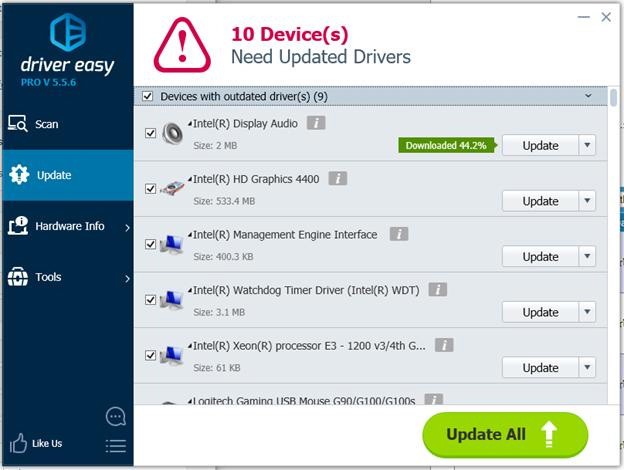
詳細はこちら:マザーボードを購入する際に知っておくべき用語
今日のほとんどのコンピューターは、内部コンポーネントのいずれかが過熱すると自動的にシャットダウンするように設計されています。通常、熱関連の問題は、グラフィックを多用するコンピューター ゲームをプレイするなど、コンピューターに大きな負荷がかかっているときに発生します。
コンピューターのファンが高速かつスムーズに回転するかどうかを確認してください。ファンからノイズが聞こえる場合は、コンピューターの他の部分を冷却するためにファンが過剰に動作しているからです。コンピュータケースを開いて内部を確認し、プロセッサ (熱吸収装置)、ビデオ カード、コンピュータケース ファンなどのコンポーネントを確認します。
注意:問題がラップトップで発生している場合は、コンピュータを開けずに、コンピュータの横にあるファンが動作していて、熱い空気が吹き出ているかどうかを確認してください。温度を下げるためにヒートシンクを購入する必要があります。
安全な温度は 45 ~ 50 ℃ で、最高温度は 60 ℃ を超えてはなりません。システム温度はBIOS (Basic Input Output System) で確認できます。ただし、すべての BIOS でこの情報が表示されるわけではないことに注意してください。 BIOS にアクセスする方法がわからない場合は、 「さまざまなコンピュータ モデルで BIOS に入る方法」の記事を参照するか、「ブランド名 + BIOS へのアクセス」というキーワードで Google で検索してください。製造元の Web サイトの手順に従ってください。
無料のユーティリティを使用してシステム温度を表示することもできます。どのユーティリティを使用するかわからない場合は、HWMonitor を試してみてください。 CPUZ 社製なので信頼できます。
詳細はこちら:コンピューター、ラップトップのCPU、VGA、ハードドライブの温度を確認する手順
温度が高い場合(60℃以上)は、以下の2つの方法を試してください。

デバイスをより徹底的にクリーニングしたいが、開ける勇気がない場合は、保証センターに持ち込んで技術専門家に内部部品をクリーニングしてもらってください。
Windows 10 の電源設定には多くの問題があります。デフォルトの電源プランの一部設定を変更します。コンピュータが突然シャットダウンするという問題が永久に解決されます。
追加の電源設定では、最小プロセッサ状態の値の変更など、さまざまな項目を変更できます。「しない」というメッセージが表示されるまで数量を減らします。この設定は、電源に接続されたコンピュータとバッテリ駆動のコンピュータの両方に適用されます。
スタートを右クリックして電源オプションにアクセスします。
追加の電源設定を選択した後、プラン設定を変更します。
左側の「コンピューターがスリープ状態になる時間を変更する」オプションをクリックします。
メニューを開いて「詳細な電源オプションの変更」をクリックします。
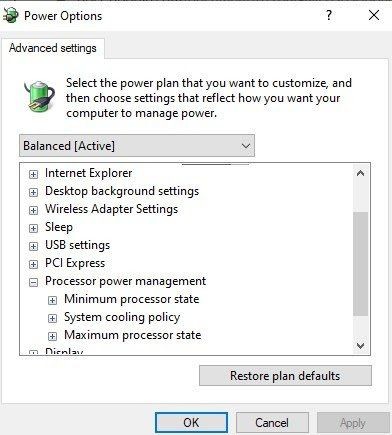
ドロップダウンメニューから「プロセッサ電源管理」を選択します。
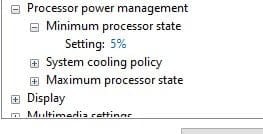
ご覧のとおり、最小プロセッサ状態は100に設定する必要があります。 0に設定します。
次に、「ハード ディスク」に移動して、「ハード ディスクの電源をオフにする」を見つけます。「Never」というメッセージが表示されるまで値を減らします。
設定を閉じて変更を保存します。
新しい BIOS ユーティリティは、PC 製造元の Web サイトからダウンロードしてインストールできます。 BIOS を更新する手順は複雑です。詳細な手順については、製造元の Web サイトを参照するか、BIOS アップグレード ガイドの記事を参照してください。
BIOS アップデートを誤ると、コンピューターが起動できなくなる可能性があります。コンピュータに詳しくない場合は、修理店に持っていく必要があります。

お使いのコンピュータは、特定の条件下でコンピュータをシャットダウンするように設計されたウイルスやその他の種類のマルウェアに感染している可能性があります。特定の時間に特定のプログラムを実行しているときにコンピューターがシャットダウンし続ける場合は、ウイルスに感染している可能性があります。
コンピュータが感染している可能性がある場合は、信頼できるスキャナーをダウンロードしてください。プログラムがインストールされている場合は、ウイルス定義が最新であることを確認してから、完全スキャンを実行してください。
自分に適した選択肢を見つけるには、「2025 年 Windows 向け最も効果的なウイルス対策ソフトウェア 11 選」の記事を参照してください。
上記の各推奨事項に従った後もコンピューターが予期せずシャットダウンし続ける場合は、オペレーティング システム レベルの問題が発生している可能性があります。これが当てはまるかどうかを確認するには、以下の手順を試してください。
ステップ 1:コンピューターを再起動し、コンピューターの起動中にBIOS 設定に入ります。
B2:コンピュータを BIOS セットアップにロードしたら、コンピュータをそのままにしておきます。
BIOS でスタンバイ モードに入った後もコンピューターがシャットダウンしない場合は、オペレーティング システムの設定が破損している可能性があります。この記事では、不明な理由でコンピューターが自動的にシャットダウンする前の日付にWindows を復元するか、すべてを消去してMicrosoft Windows を再インストールすることを推奨しています。
Windows 10 が不規則に動作し、通知なしにシャットダウンする場合は、電源プランを変更してみてください。
この更新プログラムを展開した後、Windows 10 のランダム シャットダウンが修正されるかどうかを確認できます。
上記のトラブルシューティング手順を実行し、Windows 10 を再インストールしてもコンピューターがまだランダムにシャットダウンする場合は、ハードウェアの問題である可能性があります。トラブルシューティングでは、障害のあるデバイスを見つけ、必要に応じて修理または交換します。しかし、上記の解決策のいずれかが有効な場合は、Windows 10 マシンがランダムなシャットダウンを心配することなく正常に動作するはずです。
Windows 10 コンピューターがランダムにシャットダウンするのはなぜですか?
コンピュータが警告なしにシャットダウンする場合は、Windows に問題がある可能性があります。 Windows 10 では、スリープ モードによりコンピューターがランダムに強制的にシャットダウンされることがあります。詳細な電源設定を変更すると、この問題はすぐに解決されます。
コンピューターがランダムにシャットダウンするのはなぜですか?
コンピュータが予期せずシャットダウンする場合があります。ファンの故障により電源が過熱したために発生します。故障した電源装置をそのまま使用し続けると、コンピュータが損傷する可能性があります。すぐに交換する必要があります。 SpeedFan などのソフトウェア プログラムを使用して、コンピューターのファンの状態を監視することもできます。
コンピューターが突然再起動するのはなぜですか?
原因としては、グラフィック カードの過熱、ドライバーの問題、ウイルスやマルウェアなどが考えられます。ただし、コンピューターがランダムに再起動する最も一般的な原因は、電源の問題です。最初にすべきことは RAM を確認することです。障害のある RAM モジュールも問題の原因となる可能性がありますが、幸いなことにこれは簡単に特定できます。
ノートパソコンが数秒後にシャットダウンするのはなぜですか?
過熱は、コンピューターやラップトップがシャットダウンする最初の最も一般的な原因の 1 つです (通常は、ゲームをプレイしているとき)。コンピューターの GPU ファン、ケースファン、CPU ファンを考慮してください。ほこりがひどい場合は、時間をかけてこれらのコンポーネントを適切に清掃してください。
幸運を!
参照:
この記事では、ハードドライブが故障した場合に、アクセスを回復する方法をご紹介します。さあ、一緒に進めていきましょう!
一見すると、AirPodsは他の完全ワイヤレスイヤホンと何ら変わりません。しかし、あまり知られていないいくつかの機能が発見されたことで、すべてが変わりました。
Apple は、まったく新しいすりガラスデザイン、よりスマートなエクスペリエンス、おなじみのアプリの改善を伴うメジャーアップデートである iOS 26 を発表しました。
学生は学習のために特定のタイプのノートパソコンを必要とします。専攻分野で十分なパフォーマンスを発揮できるだけでなく、一日中持ち運べるほどコンパクトで軽量であることも重要です。
Windows 10 にプリンターを追加するのは簡単ですが、有線デバイスの場合のプロセスはワイヤレス デバイスの場合とは異なります。
ご存知の通り、RAMはコンピューターにとって非常に重要なハードウェア部品であり、データ処理のためのメモリとして機能し、ノートパソコンやPCの速度を決定づける要因です。以下の記事では、WebTech360がWindowsでソフトウェアを使ってRAMエラーをチェックする方法をいくつかご紹介します。
スマートテレビはまさに世界を席巻しています。数多くの優れた機能とインターネット接続により、テクノロジーはテレビの視聴方法を変えました。
冷蔵庫は家庭ではよく使われる家電製品です。冷蔵庫には通常 2 つの部屋があり、冷蔵室は広く、ユーザーが開けるたびに自動的に点灯するライトが付いていますが、冷凍室は狭く、ライトはありません。
Wi-Fi ネットワークは、ルーター、帯域幅、干渉以外にも多くの要因の影響を受けますが、ネットワークを強化する賢い方法がいくつかあります。
お使いの携帯電話で安定した iOS 16 に戻したい場合は、iOS 17 をアンインストールして iOS 17 から 16 にダウングレードするための基本ガイドを以下に示します。
ヨーグルトは素晴らしい食べ物です。ヨーグルトを毎日食べるのは良いことでしょうか?ヨーグルトを毎日食べると、身体はどう変わるのでしょうか?一緒に調べてみましょう!
この記事では、最も栄養価の高い米の種類と、どの米を選んだとしてもその健康効果を最大限に引き出す方法について説明します。
睡眠スケジュールと就寝時の習慣を確立し、目覚まし時計を変え、食生活を調整することは、よりよく眠り、朝時間通りに起きるのに役立つ対策の一部です。
レンタルして下さい! Landlord Sim は、iOS および Android 向けのシミュレーション モバイル ゲームです。あなたはアパートの大家としてプレイし、アパートの内装をアップグレードして入居者を受け入れる準備をしながら、アパートの賃貸を始めます。
Bathroom Tower Defense Roblox ゲーム コードを入手して、魅力的な報酬と引き換えましょう。これらは、より高いダメージを与えるタワーをアップグレードしたり、ロックを解除したりするのに役立ちます。













